
Windows 10’da klasörlerimizi ve dosya içeriğimize çabuk ulaşmak için bir arama mevcut. Ancak varsayılan olarak sadece C diskinde belgeleri ve resimleri görür ve klasörleri tarar. Peki windows 10 da tüm sürücüleri aratabilir miyiz?
Aradığımız şeyin nerede olduğunu bilmediğimiz zamanlar olur, c diskinde mi , d diskinde mi , yoksa flash bellek , yada harici disk’de? Eyvahlar olsun deyip saatlerce bilgisayarda tarama yaptığımız olmuştur.
Bunun olmaması için ek yazılım kullananlarda vardır. Fakat zaten Windows 10’un içeriğinde olan bir özelliği sadece aktif ederek ek yazılıma ihtiyaç duymayabilirsiniz. Çoğu kullanıcı windows 10 arama bir işe yaramıyor. Aradığım dosya ve klasörü bulamıyor diyebilirler. Ve haklılar. İşte bu gibi sorunları ortadan kaldırmak için bugün Windows 10 dosya gezgininde aramaya yazdıklarımızı bulabilmesi için kullandığınız konumları ekleyeceğiz. Nasıl mı?
Windows 10’da arama Flash bellek , Harici hardisk ve D diskini Nasıl Tarama yapar?
1- Görev çubuğundaki Windows 10 arama kutusuna “Dizin Oluşturma Seçenekleri” yazın ve tıklayın. Yada Denetim Masası’na gidin ve Dizin Oluşturma Seçenekleri’ne tıklayın.
2- Dizin Oluşturma Seçenekleri penceresi açıldığında sol alttaki “Değiştir” butonuna tıklayalım.
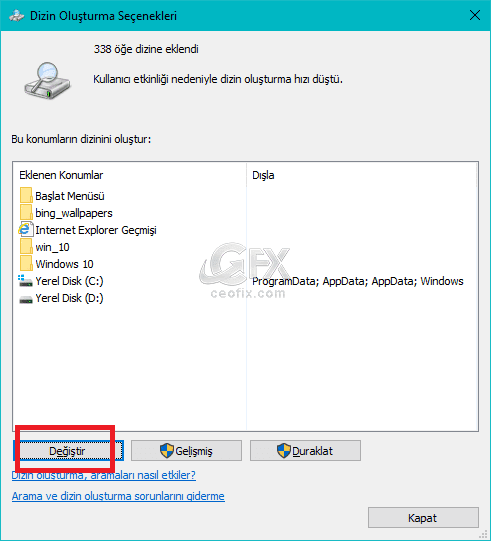
3- Burada seçilen konumları göreceksiniz. Windows 10 da arama yapmak istediğiniz konumların kutularına tik atın.
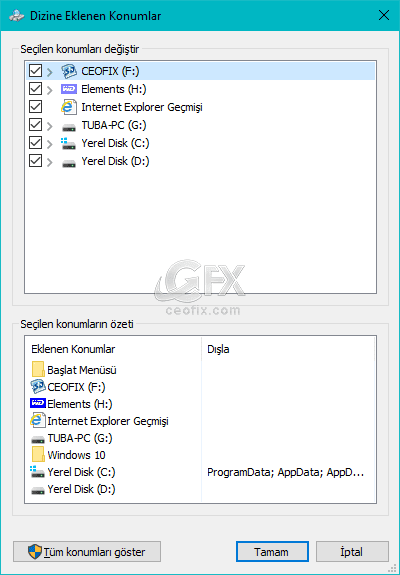
Böylelikle artık dosya gezgininde “Bu bilgisayar” altında aradıklarımı bulabileceğiz.
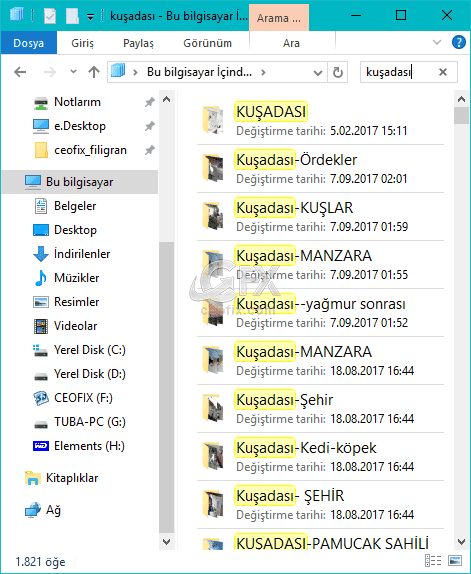
Harici hard disk yada flash bellek ve D diskinde olsalar bile.
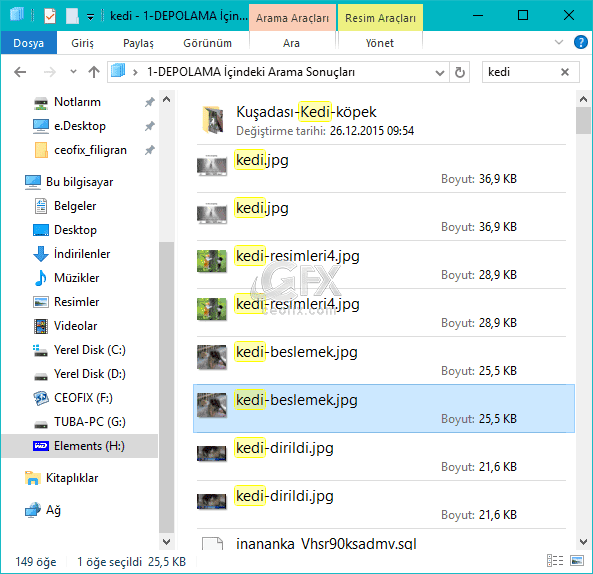
Not: HDD – D diski -Parmak bellek gibi aramasını istediğiniz sürücüleri seçtikten sonra yeniden dizin oluşturun ve sonuçları görmek için dizinin oluşturulmasını bekleyin.
Aşağıda Windows 10’da dosya içeriğini arama ve Dizin oluşturma ile ilgili konular size yardımcı olabilir:
Windows 10 Da Dosya İçeriği Arasında Arama Yapma
Windows 10 Arama Çalışmıyor Sorunun Çözümü
Masa Üstü Dizininde Geri Dönüşüm Kutusu Nasıl Görüntülenir
Bölünmüş Harddiski Tek Dizin Yap
Windows 10 Öğeleri Kopyalama Yada Taşıma Yeri Nasıl Seçilir
Geri Dönüşüm Kutusu Simgesini Kolayca Değiştir
Everything İle Harici Harddsik Nasıl İndexlettirilir
Windows’da Geri Dönüşüm Kutusunu Görev Çubuğuna Sabitle
Yayınlanma tarihi: 18 Eki 2017- 22-10-2020

google drive masaüstü programını değiştirmiş bende yenisini yükledim. artık ayrı bir disk olarak çalışıyor online drive. bu diski windows arama dizinlemeye ekleyemiyorum görünmüyor çünkü ne yapmalıyım?
ekran görüntülerini ekledim yardımcı olur musunuz?
@murat özmen
Google drive kurulu değil açıkçası aramaya eklenir mi bilemiyorum. çünkü normal disk değil.
Windows armasından hiç memnun olmayan biri olarak yazdıklarınızı deneyeceğim , oldukça mantıklı bir çözüm gibi duruyor , elinize sağlık
@Hasan doluca
rica ederim
Gerçekten teşekkürler ben de bir sorun var diye düşünmeye başlamıştım ama dizine eklemem gerekiyormuş bu bilgi için teşekkürler
@Ali
Rica ederim 🙂 Sevindim sorunun çözülmesine.
Çok Teşekkürler Bu Güzel Yazınız İçin İnşallah Sorunsuz Bir Şekilde Şekilde Çalışır..
@Kenan Berat Özcan
Rica ederim.
Çok teşekürler bende üçüncü parti yazılım kullanıyor ve bu duruma çok kızıyordum sayenizde halloldu teşekürler
@Burak adaçay
Rica ederim. Beğenmeniz memnun etti. Umarım sorunsuz çalışır